
Lorsque l'utilisateur utilise le champ de recherche Win10, le champ de recherche est complètement noir, aucun fichier n'est affiché et les résultats ne sont pas affichés après la recherche. En fait, il s'agit d'un BUG dans le système Win10. pour résoudre le problème du champ de recherche Win10 complètement noir.
1. Appuyez sur les touches win+R pour ouvrir Exécuter, entrez cmd et appuyez sur Entrée.
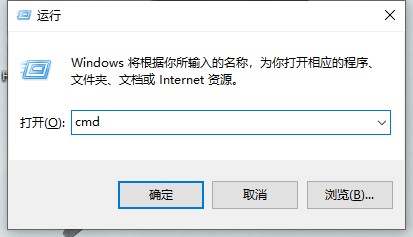
2. Entrez le code dans la fenêtre de commande et appuyez sur la touche Entrée.
reg ajouter HKCUSoftwareMicrosoftWindowsCurrentVersionSearch /v BingSearchEnabled /t REG_DWORD /d 0 /f
reg ajouter HKCUSoftwareMicrosoftWindowsCurrentVersionSearch /v CortanaConsent /t REG_DWORD /d 0 /f
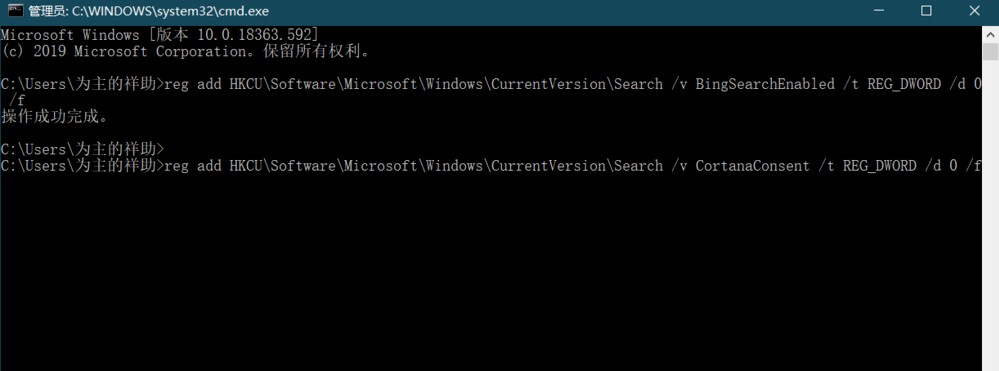
3. , lors de l'ouverture du champ de recherche Win10 , il s'affiche normalement.
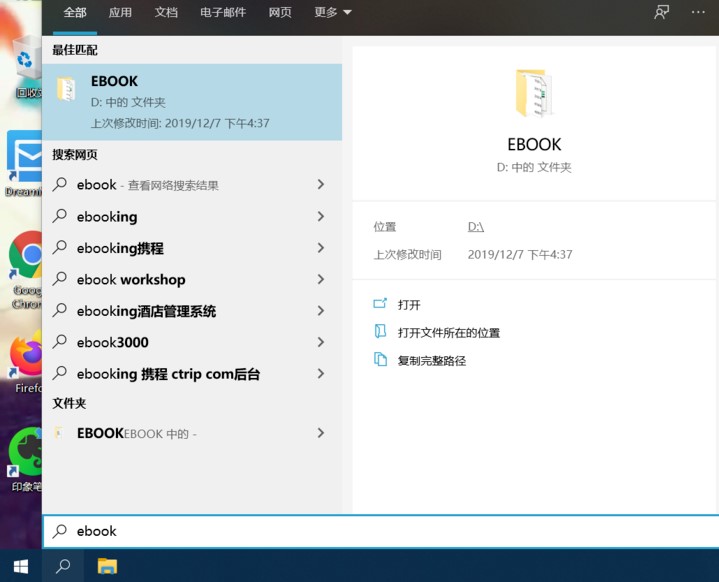
Ce qui précède est le contenu détaillé de. pour plus d'informations, suivez d'autres articles connexes sur le site Web de PHP en chinois!
 utilisation d'unetbootin
utilisation d'unetbootin
 Tutoriel de saisie de symboles pleine largeur
Tutoriel de saisie de symboles pleine largeur
 Que signifie Linux ?
Que signifie Linux ?
 Cinq composants majeurs d'un ordinateur von Neumann
Cinq composants majeurs d'un ordinateur von Neumann
 Outil de requête de sous-domaine de site Web
Outil de requête de sous-domaine de site Web
 Site officiel d'OKEX
Site officiel d'OKEX
 Le rôle du masque de sous-réseau
Le rôle du masque de sous-réseau
 Exigences de configuration minimales pour le système win10
Exigences de configuration minimales pour le système win10